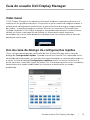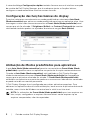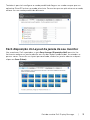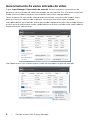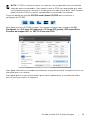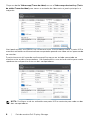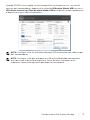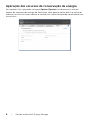Guia do usuário Dell Display Manager | 1
Guia do usuário Dell Display Manager
Visão Geral
O Dell Display Manager é um aplicativo Microsoft Windows usado para gerenciar um
monitor ou um grupo de monitores. Ele permite o ajuste manual da imagem exibida, a
atribuição de configurações automáticas, o gerenciamento de energia, a organização
das janelas, a rotação da imagem e outros recursos em monitores Dell específicos.
Quando instalado, o Dell Display Manager é executado toda vez que o sistema inicia e
coloca seu ícone na bandeja de notificação. As informações sobre monitores
conectados ao sistema estão disponíveis quando se passa o mouse sobre o ícone da
bandeja de notificação.
Uso da caixa de diálogo de configurações rápidas
Clicar no ícone da bandeja de notificação do Dell Display Manager abre a caixa de
diálogo de Configurações rápidas. Quando mais de um monitor Dell suportado estiver
conectado ao computador, um monitor alvo específico pode ser selecionado usando-se
o menu. A caixa de diálogo Configurações rápidas permite-lhe ajustar facilmente o
brilho, contraste, resolução, layout de janelas, etc. Ela também permite ativar a mudança
automática entre modos predefinidos ou selecionar manualmente um modo
predefinido.

2 | Guia do usuário Dell Display Manager
A caixa de diálogo Configurações rápidas também fornece acesso à interface avançada
do usuário do Dell Display Manager, que é usada para ajustar as funções básicas,
configurar o modo automático e acessar outros recursos.
Configuração das funções básicas do display
É possível selecionar manualmente um modo predefinido ou selecionar Auto Mode
(Modo automático) que aplica um modo predefinido com base no aplicativo ativo. Uma
mensagem na tela exibe momentaneamente o Preset Mode (Modo predefinido) atual
sempre que ele for alterado. O Brightness (Brilho) e o Contrast (Contraste) do monitor
selecionado também podem ser ajustados diretamente na guia Basic (Básico).
Atribuição de Modos predefinidos para aplicativos
A guia Auto Mode (Modo automático) permite a associação ao Preset Mode (Modo
predefinido) específico com um aplicativo em particular e o aplica automaticamente.
Quando o Auto Mode (Modo automático) está habilitado, o Dell Display Manager
mudará automaticamente para o Preset Mode (Modo predefinido) correspondente
sempre que o aplicativo associado for ativado. O Preset Mode (Modo predefinido)
atribuído a um aplicativo em particular pode ser o mesmo em cada monitor conectado
ou pode variar de um monitor para outro.
O Dell Display Manager é pré-configurado para vários aplicativos populares. Para
adicionar um aplicativo novo à lista de atribuições, basta arrastar o aplicativo da área de
trabalho, menu Iniciar do Windows ou outro local e soltá-lo na lista atual.
NOTA: As atribuições do Preset Mode (Modo predefinido) que visam arquivos em
lote, scripts, carregadores e arquivos não executáveis como arquivos zip ou
arquivos compactados, não são suportados.

Guia do usuário Dell Display Manager | 3
Também é possível configurar o modo predefinido Jogo a ser usado sempre que um
aplicativo Direct3D estiver no modo tela cheia. Para evitar que um aplicativo use o modo,
atribua-lhe um modo predefinido diferente.
Fácil disposição do Layout da janela de seu monitor
Nos monitores Dell suportados, a guia Easy Arrange (Disposição fácil) permite-lhe
facilmente ordenar as janelas abertas em um dos layouts predefinidos, arrastando-as
para as zonas. Para criar um layout personalizado, ordene as janelas abertas e depois
clique em Save (Salvar).

4 | Guia do usuário Dell Display Manager
Gerenciamento de várias entradas de vídeo
A guia Input Manager (Gerenciador de entrada) fornece maneiras convenientes de
gerenciar várias entradas de vídeo conectadas ao seu monitor Dell. Ele torna muito fácil
mudar entre entradas enquanto você trabalha com vários computadores.
Todas as portas de entrada de vídeo disponíveis do seu monitor estão listadas. Você
pode um nome a cada entrada se desejar. Salve suas alterações após a edição.
Você pode definir uma tecla de atalho para mudar rapidamente para sua entrada favorita
e outra tecla de atalho para mudar rapidamente entre duas entradas caso você trabalhe
frequentemente com as duas.
Você pode usar a lista suspensa para mudar para qualquer origem de entrada.

Guia do usuário Dell Display Manager | 5
NOTA: O DDM se comunica com seu monitor mesmo quando ele está exibindo
vídeo de outro computador. Você pode instalar o DDM no computador que você
usa frequentemente e controlar a mudança de entrada através dele. Você também
pode instalar o DDM em outros computadores conectados ao monitor.
Clique no botão de seleção PIP/PBP mode (Modo PIP/PBP) para selecionar a
configuração PIP/PBP.
Você pode ajustar o PIP/PBP (Imagem em Imagem/Imagem por Imagem) de Off
(Desligado) para PIP Small (PIP pequeno), PIP Large (PIP grande), PBP Aspect Ratio
(Formato de imagem PBP) ou PBP Fill (Preencher PBP).
Você pode selecionar as entradas de vídeo para sua janela principal e subjanela. Salve sua
alteração após sua seleção.
Você pode definir uma tecla de atalho para trocar rapidamente as entradas de vídeo
entre a janela principal e a subjanela.

6 | Guia do usuário Dell Display Manager
Clique no botão Video swap (Troca de vídeo) ou use a Video swap shortcut key (Tecla
de atalho Troca de vídeo) para trocar as entradas de vídeo entre a janela principal e a
subjanela.
Você pode atribuir uma porta USB a montante com sua entrada de vídeo. A porta USB a
montante atribuída será conectada ao computador quando seu vídeo estiver aparecendo
no monitor.
É particularmente útil quando você compartilha mouse ou teclado conectado ao
monitor entre os dois computadores. Você pode definir uma tecla de atalho para mudar
rapidamente o dispositivo entre os dois computadores.
NOTA: Certifique-se de ter atribuído uma porta USB a montante para cada um dos
dois computadores.

Guia do usuário Dell Display Manager | 7
Quando PIP/PBP estiver ligado, se você compartilhar um dispositivo (ex.: um mouse)
entre os dois computadores, poderá clicar no botão USB switch (Mudar USB) ou usar a
USB switch shortcut key (Tecla de atalho Mudar USB) definida para mudar rapidamente
o dispositivo entre os dois computadores.
NOTA: Certifique-se de ter atribuído uma porta USB a montante para cada um dos
dois computadores.
NOTA: Certifique-se de que o dispositivo USB tenha sido parado corretamente
antes de mudá-lo para outro dispositivo. Deixar de fazer isso pode causar
problemas como corrompimento dos dados de um pendrive.

8 | Guia do usuário Dell Display Manager
Aplicação dos recursos de conservação de energia
Em modelos Dell suportados uma guia Options (Opções) está disponível e oferece
opções de economia de energia do PowerNap. Você pode escolher definir o brilho do
monitor no nível mínimo ou colocar o monitor em suspensão quando a proteção de tela
estiver ativa.
-
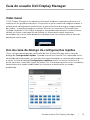 1
1
-
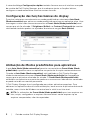 2
2
-
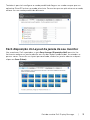 3
3
-
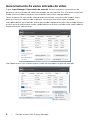 4
4
-
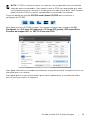 5
5
-
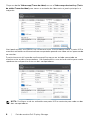 6
6
-
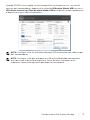 7
7
-
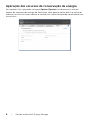 8
8